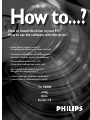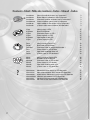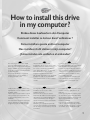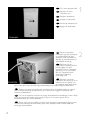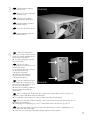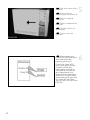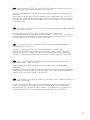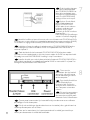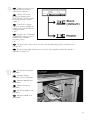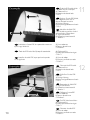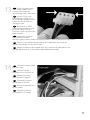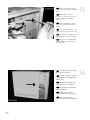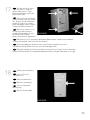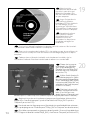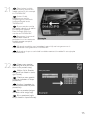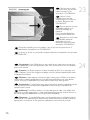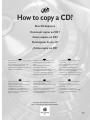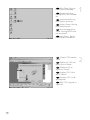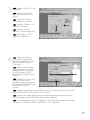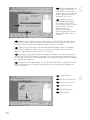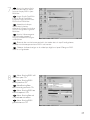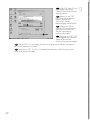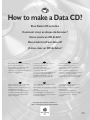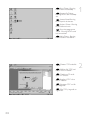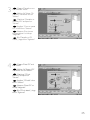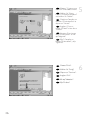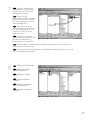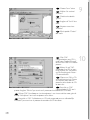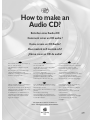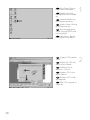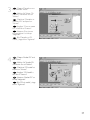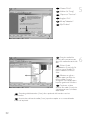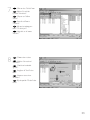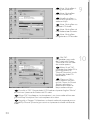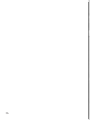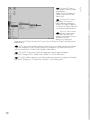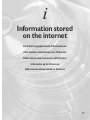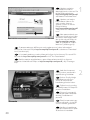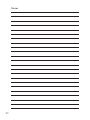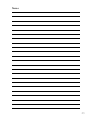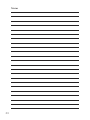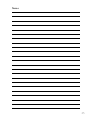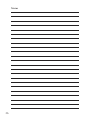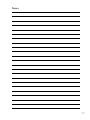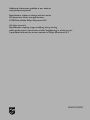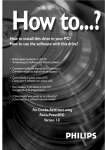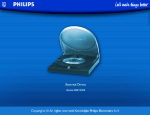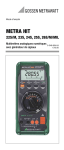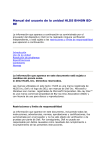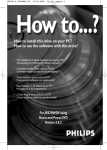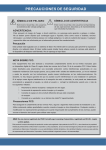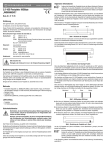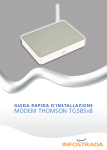Download Philips PCRW1610K
Transcript
How to install this drive in your PC? How to use the software with this drive? • Einbau dieses Laufwerks in den PC Verwendung der Software mit diesem Laufwerk • Comment installercet appareil dans l’ordinateur ? Comment utiliser les logiciels de cet appareil ? • Come installare questa unità sul PC Come usare il software con questa unità • Hoe installeer ik dit station in mijn PC? Hoe gebruik ik de programma's? • ¿Cómo instalar esta unidad en su ordenador? ¿Cómo utilizar el software con esta unidad? For CDRW using Nero Version 1.0 Contents - Inhalt -Table des matières - Indice - Inhoud - Índice ? 2 Installation Installation Installation Installazione Installeren Instalación How to install this drive in my computer? Einbau dieses Laufwerks in den Computer Comment installer ce lecteur dans l’ordinateur? Come installare questa unità sul computer Hoe installeer ik dit station in mijn computer? ¿Cómo instalar esta unidad en el ordenador? 3 3 3 3 3 3 Copy Kopieren Copie Copia Kopiëren Copia How to copy a CD? Eine CD kopieren Comment copier un CD ? Come copiare un CD? Hoe kopieer ik een cd? ¿Cómo copiar un CD? 17 17 17 17 17 17 Data Daten Données Dati Data Datos How to make a Data CD? Eine Daten-CD erstellen Comment créer un disque de données ? Come creare un CD di dati? Hoe maak ik zelf een data-cd? ¿Cómo crear un CD de datos ? 23 23 23 23 23 23 Music Musik Musique Musica Muziek Música How to make an Audio CD? Erstellen einer Audio-CD Comment créer un CD audio? Come creare un CD Audio? Hoe maak ik zelf muziek-cd's? ¿Cómo crear un CD de audio? 29 29 29 29 29 29 Information Information Information Informazione Informatie Información More information about my CD-Rewriter Mehr Informationen über meinen CD-Rewriter Informations ultérieures à propos du CD-Rewriter Ulteriori informazioni sul CD-Rewriter Verdere informatie over mijn CD-Rewriter Más información acerca de mi CD-Rewriter 37 37 37 37 37 37 How to install this drive in my computer? Einbau dieses Laufwerks in den Computer Comment installer ce lecteur dans l’ordinateur ? Come installare questa unità sul computer Hoe installeer ik dit station in mijn computer? ¿Cómo instalar esta unidad en el ordenador? UK The next pages show how to install your new DVD-ReWriter in the PC. Since there are many brands and types of PC's available, the next photographs show only examples on how your drive could be installed. For specific information on your PC, please refer to your PC manual or contact your local dealer. I Nelle prossime pagine verranno date informazioni su come installare DVDReWriter sul PC. Poiché esistono molte marche e tipi di PC, le prossime foto mostreranno solo esempi di come l'unità possa essere installata. Per informazioni specifiche sul proprio PC, fare riferimento al manuale PC o rivolgersi al proprio rivenditore locale. D Auf den nächsten Seiten wird beschrieben, wie Sie Ihren neuen DVDReWriter in den PC einbauen können. Da es viele verschiedene PC-Marken und –Typen gibt, zeigen die folgenden Fotos nur Beispiele dafür, wie Ihr Laufwerk eingebaut werden kann. Für spezielle Informationen zu Ihrem PC beachten Sie bitte Ihr PC-Handbuch, oder wenden Sie sich an Ihren Händler vor Ort. NL De volgende pagina's beschrijven het installeren van de nieuwe DVDReWriter in uw PC. Omdat er vele soorten en merken computers zijn, zullen de hierna volgende afbeeldingen hoogstwaarschijnlijk niet exact overeenkomen met uw eigen situatie. Ze dienen slechts ter illustratie van het installeren. Raadpleeg voor specifieke informatie over uw eigen computer de handleiding van uw PC, of neem contact op met uw leverancier. F Les pages qui suivent illustrent la procédure d’installation de votre nouveau DVD-ReWriter dans l’ordinateur. Il existe un grand nombre de marques et de modèles d’ordinateurs. Les photos suivantes ne sont présentées qu’à titre d’illustration de la procédure à suivre pour installer l’appareil. Pour des informations spécifiques sur votre ordinateur, reportez-vous à son mode d’emploi ou contactez votre revendeur. E Las páginas siguientes muestran cómo instalar su nueva regrabadora en el DVD-PC. Puesto que hay muchas marcas y tipos de ordenadores personales disponibles, las fotografías siguientes muestran sólo algunos ejemplos de cómo podría instalarse la unidad. Para obtener información específica sobre su ordenador personal, por favor consulte el manual de su PC o póngase en contacto con su distribuidor local. 3 UK Turn your computer off. D Schalten Sie Ihren Computer aus. F Éteignez l’ordinateur. I Spegnere il computer. NL E Schakel de computer uit. Apague el ordenador. UK Touch a unpainted metal part (eg. your heating or an unpainted part of your computer case) to avoid any damage to your computer by electrostatic discharge. D Berühren Sie ein unbemaltes Metallteil (z.B. Ihre Heizung oder ein nicht bemaltes Teil Ihres Computergehäuses), um zu vermeiden, dass Ihr Computer durch elektrische Entladung beschädigt wird. F Touchez une partie métallique non peinte (p. ex. le radiateur ou une partie nue du capot de votre ordinateur) pour éviter tout risque de décharge électrostatique qu endommagerait l’ordinateur. I Toccare una parte di metallo non verniciata (ad es. il riscaldamento o una parte non verniciata del telaio del computer) per evitare di danneggiare il computer con scariche elettrostatiche. NL Om uw te computer beschermen tegen elektrostatische ontladingen, moet u altijd eerst een ongeverfd metalen deel aanraken (bijv. een verwarmingsbuis of het computerframe) om uzelf te ontladen. E Toque alguna parte metálica sin pintar (por ejemplo: su calefacción o alguna parte sin pintar de la carcasa del ordenador) para evitar producir daños al ordenador por descargas electrostáticas. 4 1 2 3 UK Disconnect the power cable from the PC. D Ziehen Sie das Netzkabel vom Computer ab. F Débranchez le câble d’alimentation de l’ordinateur. I Disconnettere il cavo di alimentazione dal PC. NL PC. Trek de netstekker uit de E Desconecte el cable de alimentación del PC. 4 UK Open your computer. You may have to unleash screws which are mostly located at the back of your computer. ➤ See your computer manual for more details D Öffnen Sie Ihren Computer. Eventuell müssen Sie hierzu Schrauben herausdrehen, die sich meistens an der Rückseite Ihres Computers befinden. ➤ Weitere Informationen hierzu finden Sie in Ihrem Computerhandbuch. F Ouvrez l’ordinateur. Pour cela, il peut être nécessaire de desserrer une ou plusieurs vis à l’arrière de l’ordinateur. ➤ Pour plus de détail, reportezvous au mode d’emploi de l’ordinateur. I Aprire il computer. È possibile che si dovranno svitare delle viti che in genere si trovano sul pannello posteriore del computer. ➤ Per ulteriori informazioni fare riferimento al manuale del computer. NL Maak uw computer open. Meestal moet u de schroeven aan de achterkant van uw computer losschroeven. ➤ Raadpleeg de handleiding van uw PC voor details over het openen van de PC E Abra el ordenador. Tendrá que quitar los tornillos que suelen ir colocados en la parte posterior del ordenador. ➤ Consulte el manual del ordenador donde econtrará más detalles 5 UK Take off the cover of the computer. Nehmen Sie die Abdeckung des Computers ab. D 5 F Retirez le capot de l’ordinateur. I Togliere il coperchio del computer. NL Verwijder de kast van de computer. E Quite la carcasa del ordenador. UK If you already have a CDROM, DVDROM or other drive attached to your computer, go to step 7. Find the flat ribbon (IDE) cable, which goes from your hard disc drive to your motherboard. Next to the connection of this cable on your motherboard is the second IDE connector/cable. Attach your new drive to this second cable, which goes into the second IDE connector. Your new drive must be set to MASTER. 6 6 D Wenn bereits ein CD-ROM- oder DVD-ROM- oder ein anderes Laufwerk an Ihren Computer angeschlossen ist, gehen Sie zu Schritt 7. Suchen Sie das Bandkabel (IDE-Kabel), das Ihre Festplatte mit Ihrem Motherboard verbindet. Neben dem Anschluss dieses Kabels befindet sich am Motherboard der zweite IDEAnschluss/das zweite IDE-Kabel. Befestigen Sie das neue Laufwerk an diesem zweiten Kabel, das zum zweiten IDE-Anschluss führt. Das neue Laufwerk muss auf MASTER eingestellt werden. F Si un lecteur de CD-ROM, de DVD-ROM ou un autre lecteur est déjà raccordé à l’ordinateur, allez à l’étape 7. Identifiez le câble plat (IDE) qui part du disque dur vers la carte mère. Le second connecteur de câble IDE se trouve à côté sur la carte mère. Raccordez le nouveau lecteur à ce second câble qui est branché sur le second connecteur IDE. Le nouveau lecteur doit être défini en maître (MASTER). I Se si dispone già di un CDROM, DVDROM o altro dispositivo collegato al computer, passare al punto 7. Individuare il cavo piatto (IDE) che va dal disco rigido alla scheda madre. Accanto alla connessione di questo cavo sulla scheda madre, si trova il secondo cavo/connettore IDE. Collegare la nuova unità a questo secondo cavo, che andrà connessa sul secondo connettore IDE. La nuova unità andrà impostata su MASTER. NL Is er al een CD-ROM, DVD-ROM of een ander station op uw computer aangesloten, ga dan verder met stap 7 Zoek de platte kabel (IDE-kabel) waarmee de harddisk op het moederbord is aangesloten. De tweede IDE-aansluiting of IDE-kabel zit naast deze eerste kabelaansluiting op het moederbord. Sluit de tweede kabel aan op het nieuwe station en op de tweede IDEaansluiting. Stel het nieuwe station in op MASTER. E Si ya dispone de un lector de CDROM, DVDROM u otra unidad conectada a su ordenador, vaya al paso 7. Localice el cable plano (IDE), que va de la unidad de disco duro a la placa principal. Junto a la conexión de este cable en la placa principal se encuentra el segundo conector/cable IDE. Conecte la nueva unidad en el segundo cable que entra en el segundo conector IDE. La nueva unidad debe configurarse como MASTER. 7 UK Find the cable that goes from your motherboard to your CDROM, DVDROM or other drive and attach your new drive as SLAVE onto this cable.The MASTER/SLAVE settings will be set in step 9. 7 D Suchen Sie das Kabel, das Ihr Motherboard mit Ihrem CD-ROM-, DVDROM- oder einem anderen Laufwerk verbindet, und schließen Sie Ihr neues Laufwerk als SLAVE an dieses Kabel an. Die MASTER/SLAVE-Einstellungen werden in Schritt 9 festgelegt. F Identifiez le câble qui part de la carte mère vers le lecteur de CD-ROM, de DVDROM ou vers un autre lecteur et raccordez le nouveau lecteur comme esclave (SLAVE) sur ce câble. Le réglage maître/esclave (MASTER/SLAVE) sera effectué à l’étape 9. I Individuare il cavo che collega la scheda madre a CD-ROM, DVD-ROM o altra unità e collegarvi la nuova unità come SLAVE. Le impostazioni MASTER/SLAVE si trovano al passo 9. NL Zoek de kabel die het bestaande CD-ROM, DVD-ROM of andere station verbindt met het moederbord, en sluit het nieuwe station als SLAVE aan op deze kabel. Zo nodig kunt u de MASTER/SLAVE-instelling in stap 9 veranderen. E Localice el cable que va de la placa principal al lector de CD-ROM, DVD-ROM u otra unidad y conéctelo a su unidad nueva como SLAVE en este cable. En el paso 9 se configuran los parámetros MASTER/SLAVE. UK These are the connections (on the back of your drive) you will have to use for connecting the drive to the computer. D Das sind die Anschlüsse (an der Rückseite Ihres Laufwerks), die Sie für den Anschluss Ihres Laufwerks an den Computer verwenden müssen. F Ce sont les connecteurs (à l’arrière de votre appareil) que vous devrez utiliser pour raccorder l’unité à l’ordinateur. I Queste sono le connessioni (sul retro dell'unità) che dovranno essere utilizzate per collegare l'unità al computer. NL Dit zijn de aansluitingen (op de achterkant van het station) die u gebruikt om het station op de computer aan te sluiten. 8 E Estas son las conexiones (en la parte posterior de la unidad) que tendrá que utilizar para desconectar la unidad del ordenador. 8 9 UK Choose master or slave (default) for the jumper, as explained in step 6 or 7. D Wählen Sie für den Jumper (als Vorgabewert) MASTER oder SLAVE, gemäß der Beschreibung in Schritt 6 oder 7. F Choisissez le réglage maître ou esclave (réglage par défaut) avec le cavalier, comme l’explique l'étape 6 ou 7. I Scegliere per il cavallotto l’impostazione master o slave (predefinita) secondo le istruzioni ai passi 6 o 7. NL Stel de jumper in op 'master' of 'slave' (standaardinstelling). Hoe u dit doet, leest u in stap 6 of 7. E Elija la configuración del puente en master o slave (opción predefinida), como se explicó en el paso 6 o 7. 10 UK Put the drive into your computer. D Schieben Sie das Laufwerk in Ihren Computer. F Montez l’appareil dans l’ordinateur. I Mettere l'unità nel computer. NL Schuif het station in uw computer. E Ponga la unidad en el ordenador. 9 UK Find the IDE-cable which may look like this example: A: Coloured line. B: Notch and closed hole. C: Pin1. 11 D Suchen Sie das IDE-Kabel, das möglicherweise wie in diesem Beispiel aussieht: A: Farbige Leitung. B: Kerbe und geschlossenes Loch. C: Pin1. F Identifiez le câble IDE. Celui-ci doit ressembler à celui présenté dans l’illustration : A : Ligne de couleur B : Encoche et trou bouché C : Broche 1 I Individuare il cavo IDE, che potrebbe mostrare questi segni distintivi: NL Zoek de IDE-kabel die lijkt op dit voorbeeld: E Localice el cable IDE, cuya apariencia puede ser la siguiente: A: Linea colorata. B:Tacca e foro chiuso. C: Piedino 1. A: Gekleurde lijn. B: Nokje plus ontbrekend gat. C: Pen 1. A: Línea de color. B: Muesca y orificio cerrado. C: Patilla 1. UK Connect the IDE cable A: Coloured line. B: Notch and closed hole. C: Pin1. D Schließen Sie das IDEKabel an. A: Farbige Leitung. B: Kerbe und geschlossenes Loch. C: Pin1. F Raccordez le câble IDE A : Ligne de couleur B : Encoche et trou bouché C : Broche 1 I Collegare il cavo IDE A: Linea colorata. B:Tacca e foro chiuso. C: Piedino 1. NL De IDE-kabel aansluiten A: Gekleurde lijn. B: Nokje plus ontbrekend gat. C: Pen 1. 10 E Conecte el cable IDE A: Línea de color. B: Muesca y orificio cerrado. C: Patilla 1. 12 13 UK Find a free power cable which mostly looks like this example. Please note the rounded edges of the connector. D Suchen Sie ein freies Netzkabel, dass häufig wie in diesem Beispiel gezeigt aussieht. Die Kanten des Anschlusses sind abgerundet. F Recherchez un câble d’alimentation disposant d’une fiche libre, comme l’illustre l’exemple. La fiche présente des bords arrondis. I Individuare un cavo di alimentazione libero che dovrebbe apparire come quello nell'esempio. Notare i bordi arrotondati del connettore. N Zoek een vrije stroomkabel die lijkt op ons voorbeeld. Let op waar de afgeschuinde hoekjes van de stekker zitten. E Localice un cable de alimentación libre, que se parezca al mostrado en este ejemplo. Por favor observe los bordes redondeados del conector. 14 UK Connect the power cable into your drive. D Schließen Sie das Netzkabel an Ihr Laufwerk an. F Raccordez le câble d’alimentation à l’appareil. I Connettere i cavo di alimentazione nell'unità. NL Sluit de stroomkabel aan op het station. E Conecte el cable de alimentación en la unidad. 11 UK Secure the drive with the screws (if possible on both sides). 15 D Befestigen Sie das Laufwerk mit den Schrauben (wenn möglich an beiden Seiten). F Fixez l’appareil à l’aide des vis (si possible des deux côtés). I Fissare l'unità con le viti (se possibile su entrambi i lati). NL Schroef het station vast (zo mogelijk aan beide zijden). E Asegure la unidad con los tornillos (si es posible en ambos lados). UK Put the cover you took off in step 5 back on. Setzen Sie die in Schritt 5 abgenommene Abdeckung wieder auf. D F Replacez le capot que vous avez retiré à l’étape 5. I Rimettere il coperchio tolto al punto 5. NL Plaats de in stap 5 verwijderde kast weer terug. E Vuelva a instalar la carcasa que quitó en el paso 5. 12 16 17 UK Put the screws (if there were any) back in. Plug the power cable back in. If you disconnected other cables, put these back in too. D Drehen Sie die Schrauben (wenn da welche waren) wieder ein. Stecken Sie das Netzkabel wieder ein.Wenn Sie weitere Kabel abgezogen haben, stecken Sie diese ebenfalls wieder ein. F Resserrez la ou les vis, le cas échéant. Rebranchez le cordon d’alimentation. Si vous avez débranché d’autres câbles, rebranchez-les également. I Riavvitare le viti (se c'erano) al loro posto. Riconnettere il cavo di alimentazione. Se sono stati staccati anche altri cavi, riconnetterli. NL Draai (zo nodig) de schroeven weer vast. Sluit de netstekker weer aan. Sluit ook de overige kabels weer aan, als u die had losgemaakt. E Ponga los tornillos (si los tenía puestos) nuevamente en su lugar. Vuelva a conectar el cable de alimentación. Si ha desconectado otros cables, vuélvalos a conectar en su lugar. 18 UK Restart your computer. D Starten Sie Ihren Computer neu. F Allumez l’ordinateur. I Riavviare il computer. Start uw computer opnieuw op. NL E Reinicie el ordenador. 13 19 UK Now insert the installation disc delivered with the drive in your drive and follow the instructions.This disc will install all the software on your computer. D Legen Sie jetzt die mit dem Laufwerk gelieferte Installations-CD in Ihr Laufwerk ein und befolgen Sie die Anweisungen. Mit Hilfe dieser CD installieren Sie die gesamte Software auf Ihrem Computer. F Introduisez à présent dans le lecteur le disque d’installation fourni avec l’appareil et suivez les instructions. Le disque lance l’installation du logiciel sur l’ordinateur. I Ora inserire il disco di installazione in dotazione all'unità e attenersi alle istruzioni. Questo disco installerà tutto il software sul computer. NL Plaats nu de meegeleverde installatie-CD in het station en voer de aanwijzingen uit die op het scherm verschijnen. Deze cd installeert alle benodigde programma's op uw computer. E Coloque ahora el disco de instalación suministrado con la unidad y siga las instrucciones indicadas. Este disco instalará todo el software en su ordenador. UK Choose the language to be displayed in the Setup program. (If not, double-click "My Computer",then the "Philips RW" drive icon and finally "Setup.exe" to start the CD.) 20 D Wählen Sie die Sprache für das Installationsprogramm. (Sollte dies nicht geschehen, doppelklicken Sie auf "Arbeitsplatz", dann auf das Laufwerkssymbol "Philips RW" und schließlich auf die Datei Setup.exe", um die CD zu starten.) F Choisissez la langue à afficher dans le programme d’installation. (Si ce n'est pas le cas, double-cliquez sur Poste de travail, double-cliquez sur l'icône Philips RW et double-cliquez sur Setup.exe pour lancer l'installation.) I Scegliere la lingua che sarà visualizzata nel programma di installazione. (altrimenti fare doppio clic su "risorse del computer", quindi sull'icona dell'unità "Philips_RW" e quindi su "Setup.exe" per avviare il CD). NL Kies de taal voor het Setup-programma.(Start de cd niet vanzelf, dubbelklik dan achtereenvolgens op de pictogrammen "Deze computer", "Philips_RW" en "Setup.exe" om de cd te starten.) 14 E Elija el idioma que aparecerá en el programa de configuración. (Si no es así,haga doble clic en "Mi PC", luego en el icono de la unidad "Philips_RW" y finalmente en "Setup.exe" para iniciar el CD.) 21 UK Take the box in which your drive came, and find the model number.On this example it is "DVDRW424" D Suchen Sie die Modellnummer auf der Verpackung Ihres Laufwerks. In diesem Beispiel ist das "DVDRW424". F Prenez note du numéro de modèle indiqué sur le coffret d’emballage de l’appareil. Dans l’exemple illustré, ce numéro est "DVDRW424". I Recuperare il numero di modello dalla scatola di confezione in cui era contenuta l'unità. In questo esempio è: "DVDRW424" NL Kijk op de verpakking waar het station in zat en kijk wat het typenummer is. In dit voorbeeld is het typenummer "DVDRW424" E En la caja en la que se suministró la unidad encontrará el modelo. En este ejemplo es "DVDRW424" 22 UK Choose your product (according to what you wrote down in the previous step). D Wählen Sie Ihr Produkt aus (gemäß der Notiz im vorherigen Schritt). F Choisissez votre produit (selon vos indications à l’étape précédente). I Scegliere il prodotto (secondo quanto scritto nel passo precedente). NL Kies uw product (volgens uw notitie uit de vorige stap). E Elija su producto (según lo que anotó en el paso anterior). 15 UK Take the box in which your drive came, and find the model number.On this example it is "DVDRW424" 23 D Suchen Sie die Modellnummer auf der Verpackung Ihres Laufwerks. In diesem Beispiel ist das "DVDRW424". F Prenez note du numéro de modèle indiqué sur le coffret d’emballage de l’appareil. Dans l’exemple illustré, ce numéro est "DVDRW424". I Recuperare il numero di modello dalla scatola di confezione in cui era contenuta l'unità. In questo esempio è: "DVDRW424" NL Kijk op de verpakking waar het station in zat en kijk wat het typenummer is. In dit voorbeeld is het typenummer "DVDRW424" E En la caja en la que se suministró la unidad encontrará el modelo. En este ejemplo es "DVDRW424" UK Congratulations. Your Philips drive is now ready for use. How to use it and what software applications you need to perform your tasks, is described in the next chapters of this User Manual. Gratulation. Ihr Philips-Laufwerk ist jetzt einsatzbereit.Wie Sie es benutzen und welche Software Sie für Ihre Aufgaben benötigen wird im nächsten Kapitel des Benutzerhandbuchs beschrieben. D F Félicitations ! Vous pouvez maintenant utiliser votre graveur Philips. Les chapitres suivants de ce mode d’emploi décrivent les différentes opérations que vous pouvez réaliser ainsi que les applications que vous pouvez utiliser avec votre graveur. I Congratulazioni. L'unità Philips ora è pronta all'uso. Nei prossimi capitoli di questo Manuale utente verranno descritte le applicazioni necessarie per l'esecuzione dei compiti e come usarle. NL Gefeliciteerd! Het Philips-station is nu klaar voor gebruik. Hoe u het station kunt gebruiken en welke programma's u voor welke toepassing gebruikt, staat beschreven in de hierna volgende hoofdstukken van de gebruikershandleiding. E Felicitaciones. Su unidad Philips ahora está preparada para ser utilizada. La forma de utilización y las aplicaciones de software que necesita para llevar a cabo las distintas operaciones se describen en los siguientes capítulos de este Manual de usuario. 16 24 How to copy a CD? Eine CD kopieren Comment copier un CD ? Come copiare un CD? Hoe kopieer ik een cd? ¿Cómo copiar un CD? UK This manual shows an example of how to copy a CD. This product is for personal use only. Unauthorized duplication and distribution of copyrighted materials is a violation of copyright law. I Questo manuale contiene informazioni su come copiare un CD. Questo prodotto è destinato ad un uso esclusivamente personale. La duplicazione e la distribuzione di materiali protetti dal diritto d'autore rappresentano una violazione della legge sul copyright. D In diesem Handbuch wird an einem Beispiel gezeigt, wie eine CD kopiert wird. Dieses Produkt ist nur für den persönlichen Gebrauch. Die ungenehmigte Vervielfältigung und der Vertrieb von urheberrechtlich geschützten Materialien stellt eine Verletzung des Urheberrechts dar. NL Deze handleiding beschrijft het kopiëren van een cd. Dit product is alleen bedoeld voor eigen gebruik. Het zonder toestemming vermenigvuldigen en verspreiden van auteursrechtelijk beschermd materiaal is wettelijk verboden. F Ce manuel illustre la procédure de copie d’un CD. Ce produit est à usage personnel exclusivement. Toute duplication et diffusion non autorisée de matières soumises au droit d’auteur et de copie (copyright) constituent une violation de la loi sur les droits d’auteur et de copie (copyright). E Este manual muestra un ejemplo de cómo copiar un CD. Este producto es para uso personal exclusivamente. La duplicación y distribución no autorizada de materiales con copyright es una violación de las leyes del copyright. The application software used here is: Nero - Burning Rom from Ahead Software 17 UK Start "Nero - Burning ROM" from the desktop. Starten Sie "Nero Burning ROM" vom Desktop aus. D 1 F Lancez Nero Burning ROM à partir du bureau. I Avviare "Nero - Burning ROM" dalla scrivania. NL Start het programma "Nero - Burning ROM" vanaf het bureaublad. E Inicie "Nero - Burning ROM" desde el escritorio. UK Choose "CD" and click "Next". Wählen Sie "CD" und klicken Sie auf "Weiter". D F Choisissez CD et cliquez sur "Suivant". I Scegliere "CD" e fare clic su "Success". NL Selecteer "CD" en klik op "Volgende". E Elija "CD" y haga clic en "Siguiente". 18 2 3 UK Choose "Copy a CD" and click "Next". D Wählen Sie "Eine CD kopieren" und klicken Sie auf "Weiter". F Choisissez "Copier un CD" et cliquez sur "Suivant". I Scegliere "Copia un CD" e fare clic su "Success". NL Selecteer "Een CD kopiëren" en klik op "Volgende". E Elija "Copiar un CD" y haga clic en "Siguiente". 4 UK Choose the device in which you want to put your source CD. Mostly this is a CDROM or DVD-ROM drive. "Click Next". D Wählen Sie das Gerät, in das Sie die Quell-CD einlegen möchten. Meistens ist das ein CD-ROM- oder ein DVDROM-Laufwerk. Klicken Sie auf "Weiter". F Choisissez le lecteur dans lequel le CD source sera introduit. Il s’agit le plus souvent d’un lecteur de CD-ROM ou de DVD-ROM. Cliquez sur "Suivant". I Scegliere il dispositivo su cui si desidera inserire il CD sorgente. In genere si tratta di un'unità CD-ROM o DVD-ROM. Clic su "Success". NL Selecteer het station dat de cd met het bronmateriaal bevat. Meestal is dit een CD-ROM station of een DVD-ROM station. Klik op "Volgende". E Elija el dispositivo en el que va a colocar el CD original. En la mayoría de los casos se trata de una unidad CD-ROM o DVD-ROM. Clic en "Siguiente". 19 UK Mark the checkbox 'fast copy" if your CD-ROM or DVD-ROM is fast enough. If you are not sure or if you have a slower drive, unmark the checkbox. Click "next". 5 D Markieren Sie das Auswahlfeld "Directkopie", wenn Ihr CD-ROM- oder DVD-ROM-Laufwerk schnell genug ist.Wenn Sie nicht sicher sind oder ein langsameres Laufwerk besitzen, deaktivieren Sie das Auswahlfeld. Klicken sie auf "Weiter". F Cochez la case "Copie rapide" si votre lecteur de CD-ROM ou de DVD-ROM présente une vitesse suffisante. Si vous ne le savez pas avec certitude ou si vous savez que votre lecteur est plus lent, décochez la case. Cliquez sur "Suivant". I Mettere il segno di spunta sulla casella di controllo "copia veloce" se il proprio DVD-ROM è abbastanza veloce. Se non si è sicuri o se la propria unità è più lenta, togliere il segno di spunta dalla casella. Clic su "Success". NL U mag een vinkje voor de optie 'Snelkopiëren" plaatsen als u zeker weet dat uw CD-ROM of DVD-ROM station snel genoeg is om het branden bij te houden.Weet u het niet zeker of zit de cd met bronmateriaal in een langzaam station, laat het keuzevakje dan leeg. Klik op "Volgende". E Marque la casilla 'copia rápida" si su CD-ROM o DVD-ROM es rápido. Si no está seguro o si dispone de una unidad lenta, quite la marca de la casilla correspondiente. Clic en "Siquiente". UK Wählen Sie "Brennen". F Cliquez sur "Graver". I Scegliere "Scrivi". NL E 20 Choose "Burn". D Klik op "Branden". Elija "Grabar". 6 7 UK Insert the source disc in the drive you chose in step 5. Insert an empty DVD in your ReWriter D Legen Sie die Quell-Disk in das in Schritt 5 gewählte Laufwerk. Legen Sie eine leere DVD in Ihren ReWriter. F Introduisez le disque source dans le lecteur déterminé à l’étape 5 et insérez un DVD vierge dans le graveur ReWriter. I Inserire il disco sorgente nell’unità scelta al passo 5. Inserire un disco DVD vergine nel ReWriter NL Plaats de disc met het bronmateriaal in het station dat u in stap 5 heeft gekozen, en plaats een blanco, opneembare DVD in de brander. E Coloque el disco de origen en la unidad que eligió en el paso 5. Ponga un DVD vacío en su regrabador 8 UK Nero - Burning ROM will now burn your CD. D Nero - Burning ROM brennt jetzt Ihre CD. F Nero Burning Rom commence la gravure du CD. I Nero - Burning ROM ora inizierà a copiare il CD. NL Nero - Burning Rom zal nu de cd voor u branden. E Nero - Burning ROM grabará ahora su CD. 21 UK Click "OK". Your CD has been copied successfully. Choose "Discard" to finish the copying process. D Klicken Sie auf "OK". Ihre CD wurde erfolgreich kopiert. Wählen Sie "Verwerfen", um den Kopiervorgang abzuschließen. F Cliquez sur OK. La copie du CD s’est déroulée correctement. Cliquez sur "Rejeter" pour clore le processus de copie. I Fare click su "OK". Il CD è stato copiato con successo. Scegliere "Elimina" per terminare il processo di copia. NL Klik op "OK". Er is een kopie gemaakt van de originele cd. Klik op "Verwijderen" om het brandproces af te sluiten. E Haga clic en "OK". Su CD se ha copiado correctamente. Elija "Descartar" para terminar el proceso de copia. 22 9 How to make a Data CD? Eine Daten-CD erstellen Comment créer un disque de données ? Come creare un CD di dati? Hoe maak ik zelf een data-cd? ¿Cómo crear un CD de datos ? UK This manual shows you an example of how to make a Data CD. This product is for personal use only. Unauthorized duplication and distribution of copyrighted materials is a violation of copyright law. I Questo manuale contiene informazioni su come creare un CD di dati. Questo prodotto è destinato ad un uso esclusivamente personale. La duplicazione e la distribuzione di materiali protetti dal diritto d'autore rappresentano una violazione della legge sul copyright. D In diesem Handbuch wird an einem Beispiel gezeigt, wie eine Daten-CD erstellt wird. Dieses Produkt ist nur für den persönlichen Gebrauch. Die ungenehmigte Vervielfältigung und der Vertrieb von urheberrechtlich geschützten Materialien stellt eine Verletzung des Urheberrechts dar. NL Deze handleiding beschrijft het maken van een data-cd. Dit product is alleen bedoeld voor eigen gebruik. Het zonder toestemming vermenigvuldigen en verspreiden van auteursrechtelijk beschermd materiaal is wettelijk verboden. F Ce manuel illustre la procédure de création d’un CD de données. Ce produit est à usage personnel exclusivement. Toute duplication et diffusion non autorisée de matières soumises au droit d’auteur et de copie (copyright) constituent une violation de la loi sur les droits d’auteur et de copie (copyright). E Este manual muestra un ejemplo de cómo crear un CD de datos. Este producto es para uso personal exclusivamente. La duplicación y distribución no autorizada de materiales con copyright es una violación de las leyes del copyright. The application software used here is: Nero - Burning Rom from Ahead Software 23 UK Start "Nero - Burning ROM" from the desktop. Starten Sie "Nero Burning ROM" vom Desktop aus. D 1 F Lancez Nero Burning ROM à partir du bureau. I Avviare "Nero - Burning ROM" dalla scrivania. NL Start het programma "Nero - Burning ROM" vanaf het bureaublad. E Inicie "Nero - Burning ROM" desde el escritorio. UK Choose "CD" and click "Next". Wählen Sie "CD" und klicken Sie auf "Weiter". D F Choisissez CD et cliquez sur "Suivant". I Scegliere "CD" e fare clic su "Success". NL Selecteer "CD" en klik op "Volgende". E Elija "CD" y haga clic en "Siguiente". 24 2 3 UK Choose "Compile a new CD" and click "Next". D Wählen Sie "Neue CD erstellen" und klicken Sie auf "Weiter". F Choisissez "Compiler un nouveau CD" et cliquez sur "Suivant". I Scegliere "Crea un nuovo CD" e fare clic su "Success". NL Selecteer "Een nieuwe CD compileren" en klik op "Volgende". E Elija "Compilar un CD nuevo" y haga clic en "Siguiente". 4 UK Choose "Data CD" and click "Next". D Wählen Sie "Daten-CD" und klicken Sie auf "Weiter". F Choisissez "CD de données" et cliquez sur "Suivant". I Scegliere "CD dati" e fare clic su "Success". NL Selecteer "Data-CD" en klik op "Volgende". E Elija "CD de datos" y haga clic en "Siguiente". 25 UK Choose " Create a new data-CD?" and choose "Next". Wählen Sie "Neue Daten-CD zusammenstellen?" und wählen Sie "Weiter". D 5 F Choisissez Compiler un nouveau CD de données? et cliquez sur "Suivant". I Scegliere "Crea un nuovo CD dati?" e fare clic su "Success". NL Selecteer "Een nieuwe data CD aanmaken?" en klik op "Volgende". E Elija "i Compilar un Nuevo CD de datos?" y elija "Siguiente". UK Wählen Sie "Fertig". F Cliquez sur "Terminer". I Scegliere "Fini". NL E 26 Choose "Finish". D Klik op "Voltooien". Elija "Finalizar". 6 7 UK Drag the selected file(s) and/or folder(s) you want to have on your new CD to the left side of the screen. D Ziehen Sie die gewünschten Dateien und/oder Ordner, die Sie auf Ihrer neuen CD haben möchten, zur linken Seite des Bildschirms. F Faites glisser le ou les fichiers ou dossiers sélectionnés que vous voulez copier sur le nouveau CD dans la partie gauche de l’écran. I Trascinare sulla parte sinistra dello schermo il/i file e/o cartella/e selezionati che si desidera avere sul nuovo CD. NL Sleep de door u geselecteerde bestanden en/of mappen die u op de cd wilt branden naar het linkervenster. E Arrastre los archivos y/o carpetas seleccionados que desee grabar en su nuevo CD a la izquierda de la pantalla. 8 UK Click on the "Write" icon. Klicken Sie auf das Symbol "Schreiben". D F Cliquez sur l'icône "Écrire". I Fare clic sull'icona "Trascrivi". NL Klik op het pictogram voor "CD schrijven". E Haga clic en el icono "Escribir". 27 UK Choose "burn" twice. Wählen Sie zweimal "brennen". D 9 F Choisissez la double "graver". I volte. Scegliere di "Serivi" due NL Selecteer twee keer "Branden". E Elija la opción "Grabar" dos veces. UK Click "OK". Congratulations, your CD is ready now. Choose "Discard" to finish the Data CD creation process. D Klicken Sie auf "OK". Gratulation, Ihre CD ist jetzt fertig.Wählen Sie "Verwerfen", um die Erstellung der DatenCD abzuschließen. F Cliquez sur OK. Le CD est à présent terminé. Cliquez sur "Rejeter" pour clore le processus de création de CD de données. I Fare click su "OK". Congratulazioni, il CD ora è pronto. Scegliere "Elimina" per terminare il processo di creazione del CD di dati. NL Klik op "OK". Na afloop van het brandproces is uw nieuwe cd klaar voor gebruik. Klik op "Verwijderen" om het brandproces af te sluiten. E Haga clic en "OK". Felicitaciones, su CD está preparado para ser utilizado. Elija "Descabar" para terminar el proceso de creación del CD de datos. 28 10 How to make an Audio CD? Erstellen einer Audio-CD Comment créer un CD audio ? Come creare un CD Audio? Hoe maak ik zelf muziek-cd's? ¿Cómo crear un CD de audio? UK This manual shows you an example of how to make an Audio CD which can be played in any CDPlayer This product is for personal use only. Unauthorized duplication and distribution of copyrighted materials is a violation of copyright law. I Questo manuale contiene informazioni su come creare un CD Audio che potrà essere letto da un CD-Player. Questo prodotto è destinato ad un uso esclusivamente personale. La duplicazione e la distribuzione di materiali protetti dal diritto d'autore rappresentano una violazione della legge sul copyright. D n diesem Handbuch wird beschrieben, wie eine Audio-CD erstellt wird, die von jedem CD-Player abgespielt werden kann. Dieses Produkt ist nur für den persönlichen Gebrauch. Die ungenehmigte Vervielfältigung und der Vertrieb von urheberrechtlich geschützten Materialien stellt eine Verletzung des Urheberrechts dar. NL Deze handleiding beschrijft het maken van een muziek-cd om in een normale cd-speler af te spelen. Dit product is alleen bedoeld voor eigen gebruik. Het zonder toestemming vermenigvuldigen en verspreiden van auteursrechtelijk beschermd materiaal is wettelijk verboden. F Ce manuel illustre la procédure de création d’un CD audio qui pourra être lu sur n’importe lecteur de CD. Ce produit est à usage personnel exclusivement. Toute duplication et diffusion non autorisée de matières soumises au droit d’auteur et de copie (copyright) constituent une violation de la loi sur les droits d’auteur et de copie (copyright). E Este manual muestra un ejemplo de cómo crear un CD de audio que se puede reproducir en cualquier lector de compact disc. Este producto es para uso personal exclusivamente. La duplicación y distribución no autorizada de materiales con copyright es una violación de las leyes del copyright. The application software used here is: Nero - Burning Rom from Ahead Software 29 UK Start "Nero - Burning ROM" from the desktop. Starten Sie "Nero Burning ROM" vom Desktop aus. D 1 F Lancez Nero Burning ROM à partir du bureau. I Avviare "Nero - Burning ROM" dalla scrivania. NL Start het programma "Nero - Burning ROM" vanaf het bureaublad. E Inicie "Nero - Burning ROM" desde el escritorio. UK Choose "CD" and click "Next". Wählen Sie "CD" und klicken Sie auf "Weiter". D F Choisissez CD et cliquez sur "Suivant". I Scegliere "CD" e fare clic su "Success". NL Selecteer "CD" en klik op "Volgende". E Elija "CD" y haga clic en "Siguiente". 30 2 3 UK Choose "Compile a new CD" and click "Next". D Wählen Sie "Neue CD erstellen" und klicken Sie auf "Weiter". F Choisissez "Compiler un nouveau CD" et cliquez sur "Suivant". I Scegliere "Crea un nuovo CD" e fare clic su "Success". NL Selecteer "Een nieuwe CD compileren" en klik op "Volgende". E Elija "Compilar un CD nuevo" y haga clic en "Siguiente". 4 UK Choose "Audio CD" and click "Next". D Wählen Sie "Audio-CD und klicken Sie auf "Weiter". F Choisissez "CD audio" et cliquez sur "Suivant". I Scegliere "CD Audio" e fare clic su "Success". NL Selecteer "Audio-CD" en klik op "Volgende". E Elija "CD de audio" y haga clic en "Siguiente". 31 UK Choose "Finish". D Wählen Sie "Fertig". F Cliquez sur "Terminer". I Scegliere "Fini". NL E Klik op "Voltooien". Elija "Finalizer". UK Drag the audio files (*.wav) you want to have on your new audio disc to the left side. D Ziehen Sie die Audiodateien (*.wav), die Sie auf Ihrer neuen Audio-CD haben möchten, zur linken Seite. F Effectuez un glisser–déposer pour transférer les fichiers audio (*.wav) à enregistrer sur le disque dans la partie gauche de la fenêtre. I Trascinare sul lato sinistro i file audio (*.wav) che si desiderano avere sul nuovo disco audio. NL Sleep de geluidsbestanden (*.wav) die u op de cd wilt branden naar het linkervenster. E Arrastre los archivos de audio (*.wav) que desee copiar en su nuevo disco de audio a la izquierda. 32 5 6 7 UK Click on the "Write" icon. Klicken Sie auf das Symbol "Schreiben". D F Cliquez sur l'icône "Écrire". I Fare clic sull'icona "Trascrivi". NL Klik op het pictogram voor "CD schrijven". E Haga clic en el icono "Escribir". 8 UK Choose burn twice. Wählen Sie zweimal "brennen". D F Choisissez la double "graver". I volte. Scegliere di "Scrivi" due NL Selecteer twee keer "Branden". E veces. Elija la opción "Grabar" dos 33 UK Nero - Burning Rom is burning your Audio CD. Nero - Burning Rom brennt Ihre Audio-CD. D 9 F Nero Burning Rom commence la gravure du CD audionumérique. I Nero - Burning Rom sta copiando il CD Audio. NL Nero - Burning Rom zal nu de Audio-cd voor u branden. E Nero - Burning Rom está grabando su CD de audio. UK Click "OK". Congratulations, your audio disc is ready now. Choose "Discard" to finish the audio disc creation process. D Klicken Sie auf "OK". Gratulation, Ihre Audio-CD ist jetzt fertig.Wählen Sie "Discard" (Verwerfen), um die Erstellung der Audio-CD abzuschließen. F Cliquez sur OK. Le disque audio est à présent terminé. Cliquez sur Discard (Rejeter) pour clore le processus de création de disque audionumérique. I Fare click su "OK". Congratulazioni, il CD Audio ora è pronto. Scegliere "Elimina" per terminare il processo di creazione del CD audio. NL Klik op "OK". Na afloop van het brandproces is uw nieuwe audio-cd klaar voor gebruik. Klik op "Verwijderen" om het brandproces af te sluiten. E Haga clic en "Aceptar". Felicitaciones, su disco de audio está preparado para ser utilizado. Elija "Discard" (Desechar) para terminar el proceso de creación del disco de audio. 34 10 i More information about my CD-Rewriter Mehr Informationen über meinen CD-Rewriter Informations ultérieures à propos du CD-Rewriter Ulteriori informazioni sul CD-Rewriter Verdere informatie over mijn CD-Rewriter Más información acerca de mi CD-Rewriter 35 36 i Information stored on my computer Auf meinem Computer gespeicherte Informationen Informations mémorisées sur l’ordinateur Informazioni memorizzate sul computer Informatie opgeslagen in mijn computer Información almacenada en mi ordenador 37 UK On your PC, more information is stored in following location: Choose "Start", "Programs", "Philips Internal Drive" and "More info". D Auf Ihrem PC sind an folgendem Ort weitere Informationen gespeichert: Wählen Sie "Start", "Programme", "Internes Philips-Laufwerk" und "Weitere Informationen". Sur le PC sont mémoF risées d’autres informations auxquelles vous pouvez accéder de la façon suivante : sélectionnez "Start" (démarrer), "Programs" (programmes), "Philips Internal Drive" (unité interne Philips) et "More info" (ultérieures informations). I Sul PC sono memorizzate ulteriori informazioni a cui si può accedere all’indirizzo seguente: selezionare "Start" (avvìo), "Programs" (programmi), "Philips Internal Drive" (unità interna Philips) e "More info" (ulteriori informazioni) NL Op uw PC is nog meer informatie opgeslagen op de volgende locatie: Kies "Start", "Programma’s", "Philips Intern Station" en "Meer informatie". E En su PC, podrá encontrar más información almacenada en la siguiente ubicación: Elija "Inicio", "Programas", "Unidad interna Philips" y "Más información". 38 1 i Information stored on the internet Im Internet gespeicherte Informationen Informations mémorisées sur l’Internet Informazioni memorizzate sull’Internet Informatie op het Internet Información almacenada en Internet 39 UK Updates and other information can also be obtained from the internet. Go to the Philips website on: http://www.philips.com/pcstuff and choose "Download here". 1 D Updates und andere Informationen können Sie auch aus dem Internet erhalten. Gehen Sie auf die Philips-Website: http://www.philips.com/pcstuff "und wählen Sie "Download here". F Vous pouvez obtenir par l’internet aussi des mises à jour et d’autres informations Accédez au site web de Philips sur: http://www.philips.com/pcstuff et sélectionnez "Download here" (télécharger ici). I Si possono ottenere dall’Internet anche aggiornamenti e altre informazioni. Attraverso al sito web Philips: http://www.philips.com/pcstuff e selezionare "Download here" (scaricare qui). NL U kunt ook updates en andere informatie krijgen via het internet. Ga naar de Philips-website: http://www.philips.com/pcstuff en kies "hier Downloaden". E Podrá encontrar actualizaciones y otras informaciones también en Internet. Mediante al sitio Web de Philips en http://www.philips.com/pcstuff y elija "Descargar aqui". UK Look for the correct model number you found in step 20 during installation Suchen Sie die richtige Modellnummer, die Sie in Schritt 20 während der Installation gefunden haben. D F Déterminez le numéro de modèle trouvé à l’étape 20 pendant l’installation I Cercare il numero del modello corretto individuato durante l’installazione al passo 20 NL Zoek het correcte typenummer, dit heeft u in stap 20 van de installatie genoteerd E Localice el modelo correcto que encontró en el paso 20, durante la instalación 40 2 3 UK Type the model number you found in the previous step, choose your country and click Search. If no results appear, check your model number or choose "Any Country" and click "Search". D Geben Sie die Modellnummer ein, die Sie im vorherigen Schritt gefunden haben, wählen Sie Ihr Land und klicken Sie auf "Search".Wenn kein Ergebnis erscheint, überprüfen Sie Ihre Modellnummer oder wählen Sie "Any Country" und klicken Sie auf "Search". F Saisissez le numéro de modèle trouvé lors du pas précédent, puis sélectionnez votre pays de résidence et cliquez sur "Search" (rechercher). Si aucun résultant ne devait être affiché, vérifiez le numéro de modèle ou sélectionnez "Any Country" (n’importe lequel pays) et puis cliquez sur "Search" (rechercher). I Immettere il numero di modello ritrovato nella fase precedente, selezionare il proprio paese di residenza ed effettuare un clic su "Search" (ricerca). Se non vengono visualizzati risultati, verificare il numero del modello o selezionare "Any Country" (paese indifferente) e confermare con un clic su "Search" (ricerca). NL Type het modelnummer in dat u in de vorige stap heeft gevonden, selecteer uw land en klik op Zoeken.Als er geen resultaten verschijnen, controleer dan nogmaals het modelnummer of selecteer "Alle Landen" en klik op "Zoeken". E Escriba el número del modelo que ha localizado en el paso anterior, elija su país y haga clic en Buscar. Si no encuentra ningún resultado, consulte su modelo o elija "Cualquier país" y haga clic en "Buscar". 41 Notes 42 Notes 43 Notes 44 Notes 45 Notes 46 Notes 47 Additional information available at our website: www.philips.com/pcstuff Specifications subject to change without notice. All dimensions shown are approximate. © 2002 Koninklijke Philips Electronics N.V. All rights reserved. Reproduction, copying, usage, modifying, hiring, renting, public performance, transmission and/or broadcasting in whole or part is prohibited without the written consent of Philips Electronics N.V. 3104 125 2470.1
This document in other languages
- français: Philips PCRW5224
- español: Philips PCRW5224
- Deutsch: Philips PCRW5224
- Nederlands: Philips PCRW5224
- italiano: Philips PCRW5224